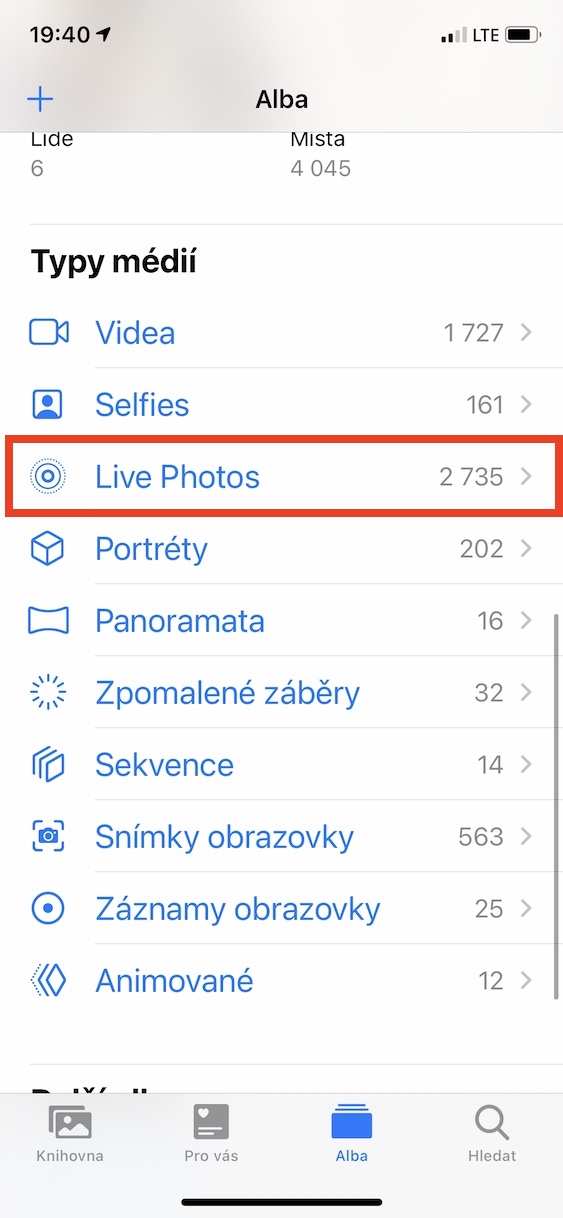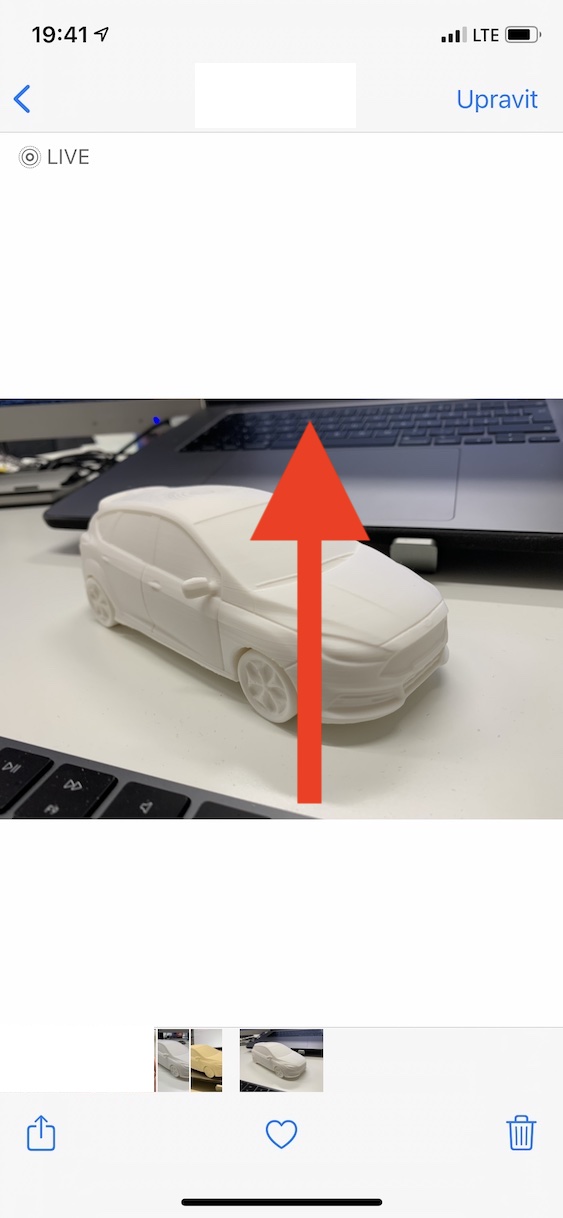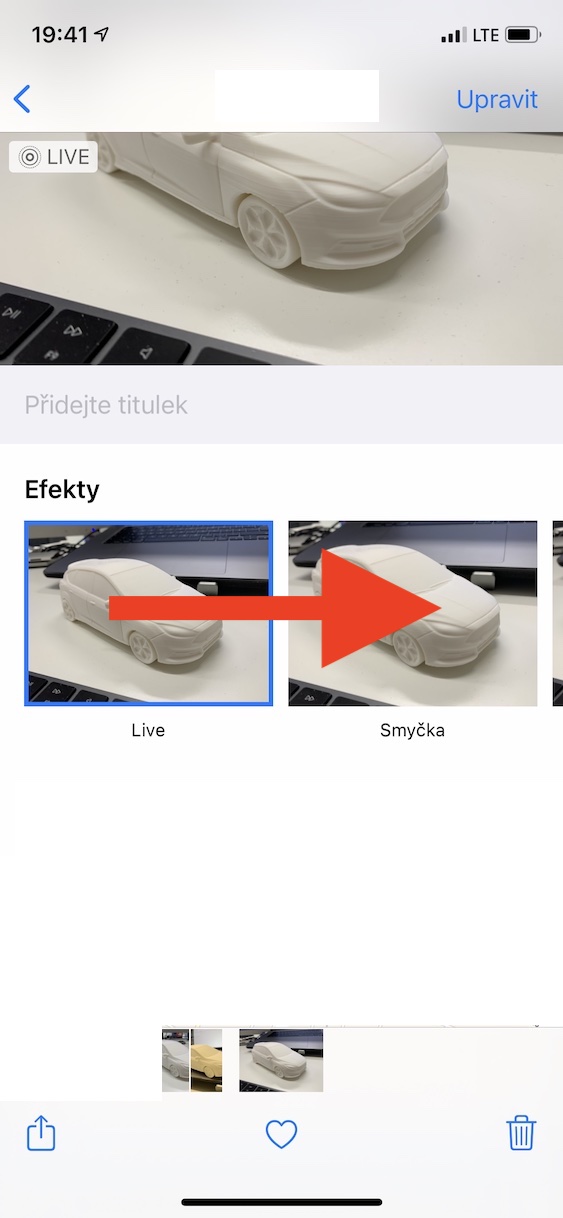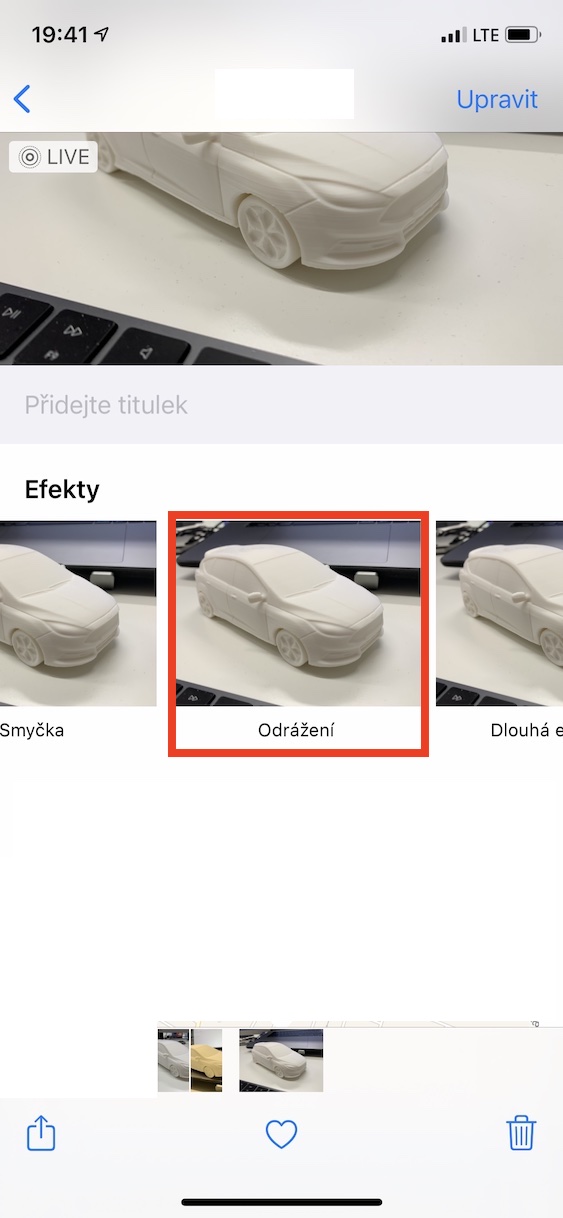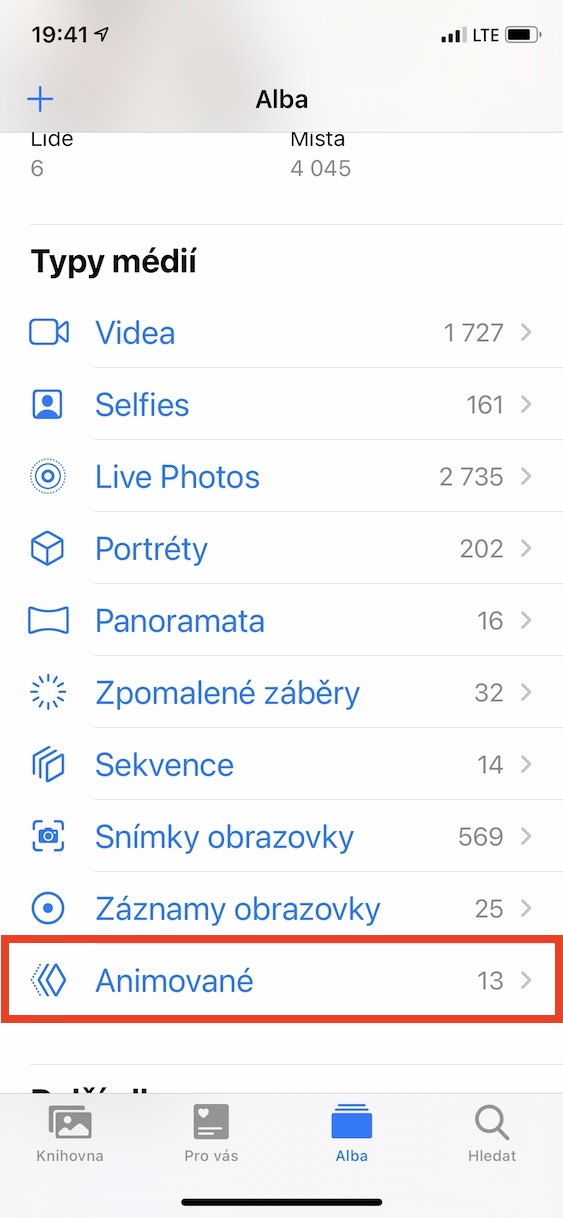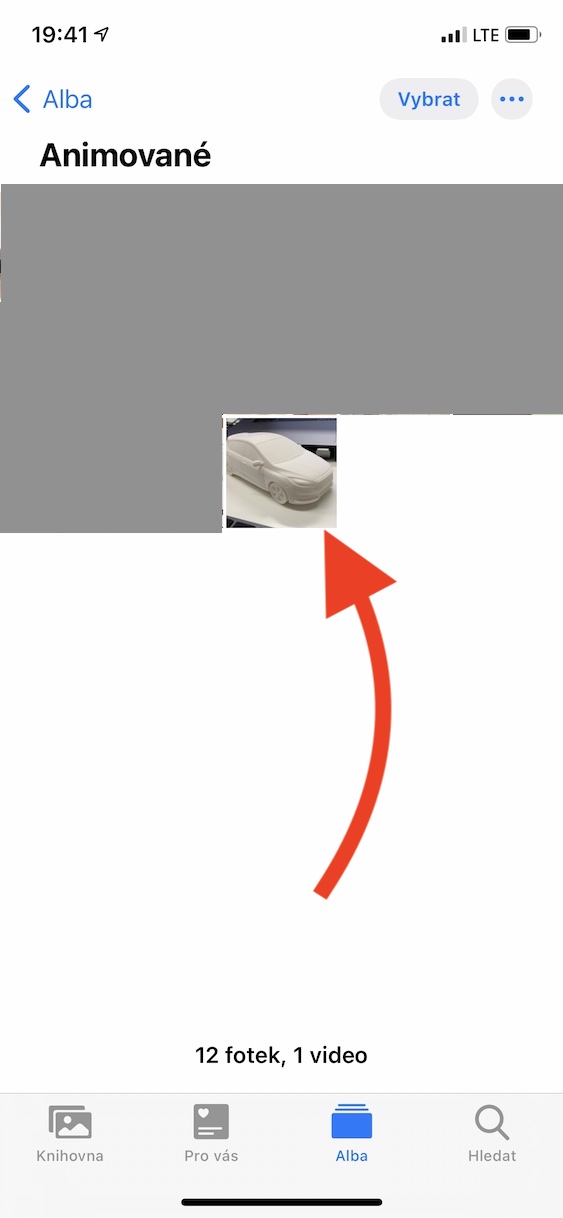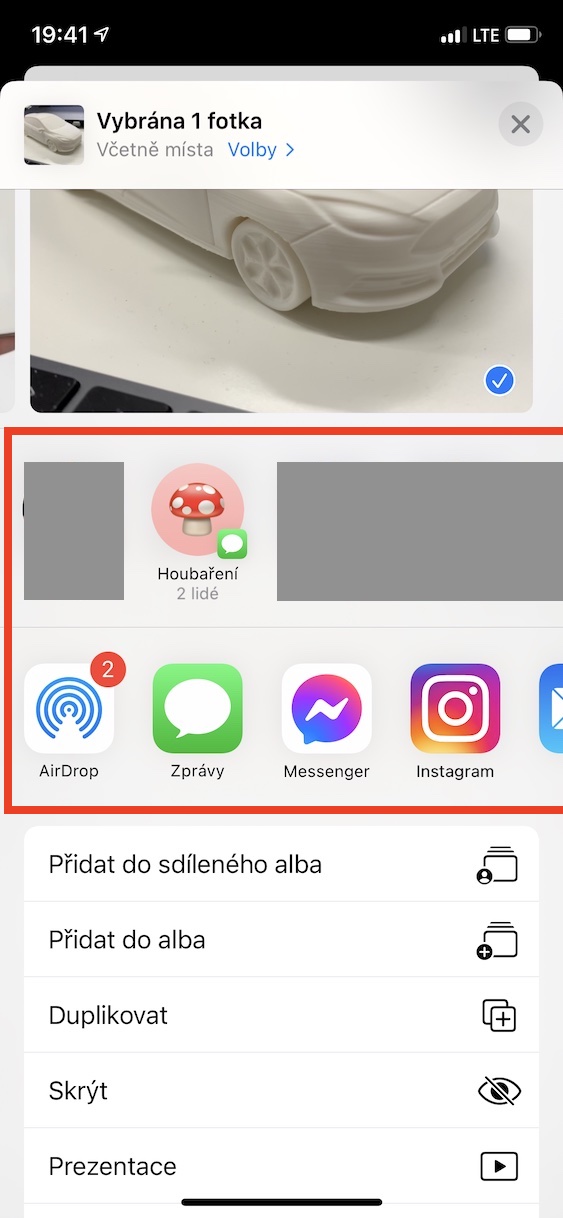အကယ်၍ သင်သည် Apple ဖုန်းအသုံးပြုသူတစ်ဦးဖြစ်ပါက ဓာတ်ပုံရိုက်သည့်အခါတွင် Live Photo လုပ်ဆောင်ချက်ကို သင့်တွင် အသုံးပြုနိုင်ဖွယ်ရှိသည်။ ဤလုပ်ဆောင်ချက်ကြောင့်၊ ဂန္ထဝင်ဓာတ်ပုံများထက် များစွာသာလွန်သော မည်သည့်အမှတ်တရများကိုမဆို ပြန်လည်သိမ်းဆည်းနိုင်ပါသည်။ သင့်တွင် Live Photo တက်ကြွနေပါက၊ သင် ရှပ်တာခလုတ်ကို နှိပ်သည့်အခါ ဓာတ်ပုံအပြင်၊ စာနယ်ဇင်းမပြုလုပ်မီနှင့် ပြီးနောက် အတိုချုံးမှတ်တမ်းတင်ခြင်းကိုလည်း ရိုက်ကူးနိုင်မည်ဖြစ်သည်။ ထို့ကြောင့် ဓာတ်ပုံသည် သင့်လက်ချောင်းကို ကိုင်ထားရုံဖြင့် Photos အပလီကေးရှင်းတွင် အချိန်မရွေးဖွင့်နိုင်သော ဗီဒီယိုတစ်မျိုး ဖြစ်လာမည်ဖြစ်သည်။
အဲဒါဖြစ်နိုင်တယ်။ မင်းကို စိတ်ဝင်စားတယ်။

iPhone မှ Android သို့ Live Photo ပေးပို့နည်း
သို့သော် Live Photos ကို Apple လည်ပတ်မှုစနစ်များတွင်သာ ရနိုင်သောကြောင့် ၎င်းတို့ကို Android နှင့် အခြားလည်ပတ်မှုစနစ်များတွင် ရရှိနိုင်မည်မဟုတ်ပါ။ အကယ်၍ သင်သည် Apple စနစ်မှ တိုက်ရိုက်ဓာတ်ပုံကို အခြားသို့ ပေးပို့ရန် ဆုံးဖြတ်ပါက၊ ဗီဒီယိုရိုက်ကူးခြင်းမရှိဘဲ သာမန်ဓာတ်ပုံကို ပေးပို့မည်ဖြစ်သည်။ ကံကောင်းထောက်မစွာ၊ သင်သည် Android နှင့် အခြားစနစ်များတွင် Live Photo မျှဝေရန် အသုံးပြုနိုင်သည့် နည်းလမ်းရှိပါသေးသည် - သင်သည် ၎င်းကို GIF အဖြစ်သို့ ပြောင်းရန်သာ လိုအပ်ပါသည်။ iOS တွင် ဤအရာအတွက် Third-party အက်ပ်ကိုပင် သင်မလိုအပ်ပါ၊ ဤအဆင့်များကိုသာ လိုက်နာပါ။
- ပထမဦးစွာသင်လိုအပ်သည်။ ဓာတ်ပုံများ တစ်ယောက်တည်း တိုက်ရိုက်ဓာတ်ပုံ တစ်ခုတွေ့တယ်။ သူတို့ကနှိပ်တယ်။
- ကဏ္ဍကိုသွားခြင်းဖြင့် သင်သည် တိုက်ရိုက်ဓာတ်ပုံများကို အလွယ်တကူရှာဖွေနိုင်သည်။ Alba အောက်က v ကိုနှိပ်ပါ။ မီဒီယာအမျိုးအစားများ ကော်လံ Live Photos ။
- ပြီးတာနဲ့ ဓာတ်ပုံရိုက်ပါ။ အောက်ခြေကနေ အပေါ်ကို ပွတ်ဆွဲပါ။
- ၎င်းသည် အမျိုးအစားအတွင်း မည်သည့်ကဏ္ဍကို ပြသမည်နည်း။ ဆိုးကျိုးများ ရှာပြီး နှိပ်ပါ။ ရောင်ပြန်ဟပ်မှု။
- ယခုအကျိုးသက်ရောက်မှုကိုယ်တိုင်က Live Photo တွင်သက်ရောက်သည်။ ၎င်းကြောင့် သင်သည် Live Photo ကို အခြားစနစ်များသို့ မျှဝေနိုင်မည်ဖြစ်သည်။
- အထက်ပါလုပ်ငန်းစဉ်ကိုလုပ်ဆောင်ပြီးနောက်၊ လျှောက်လွှာ၏ပင်မစာမျက်နှာသို့ပြန်ရွှေ့ပါ။ ဓာတ်ပုံများ။
- ဒီကနေဆင်းလိုက်ပါ။ အောက်တွင် အမျိုးအစားသို့ မီဒီယာအမျိုးအစားများ အပိုင်းကိုဖွင့်ပါ။ ကာတွန်း။
- ဤတွင်၊ GIF အဖြစ်သို့ ပြောင်းလဲထားသည့် သီးခြား Live Photo တစ်ခုကိုသာ ရွေးချယ်ပါ။ ကလစ်ဖြုတ်ပါ။ ဂျိ
- နောက်ဆုံးအနေနဲ့ ဘယ်ဘက်အောက်ခြေကို နှိပ်လိုက်ရုံပါပဲ။ မျှဝေပုံလေး နှင့် GIF ဖော်မတ်ဖြင့် ဓာတ်ပုံတစ်ပုံ မျှဝေရန်။
အထက်ဖော်ပြပါနည်းလမ်းကို အသုံးပြု၍ အခြားသူသည် ၎င်းကိုကြည့်ရှုနိုင်သဖြင့် အခြားလည်ပတ်မှုစနစ်များတွင် အလွယ်တကူနှင့် အလွယ်တကူမျှဝေနိုင်သည့် Live Photo တစ်ခုမှ GIF တစ်ခုကို ဖန်တီးနိုင်သည်။ ဤကိစ္စတွင်သာလျှင် အသံကို GIF သို့ လွှဲပြောင်းမည်မဟုတ်သော်လည်း ရုပ်ပုံတစ်ခုတည်းအတွက် ထည့်သွင်းစဉ်းစားရန် လိုအပ်ပါသည်။ WhatsApp သို့မဟုတ် Messenger အပါအဝင် ချတ်အပလီကေးရှင်းအများစုမှတစ်ဆင့် ဤဖန်တီးထားသော GIF ကို အလွယ်တကူ ပေးပို့နိုင်ပါသည်။ အကယ်၍ သင်သည် GIF တစ်ခုကို ဂန္ထဝင်မက်ဆေ့ဂျ်အဖြစ် ပေးပို့ပါက၊ ၎င်းကို MP4 သို့ ပြောင်းလဲမည်ဖြစ်ပြီး မက်ဆေ့ချ်ကို MMS အဖြစ် ပေးပို့မည်ဖြစ်သည် - ထို့ကြောင့် ယနေ့ခေတ် MMS သည် အလွန်စျေးကြီးသည့်တိုင် အခကြေးငွေကို သတိပြုပါ။